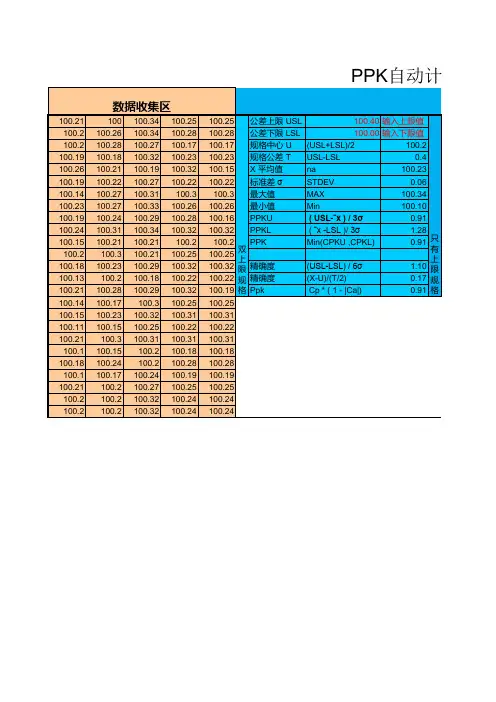CPK计算表格EXCEL(1)
- 格式:xls
- 大小:27.00 KB
- 文档页数:2

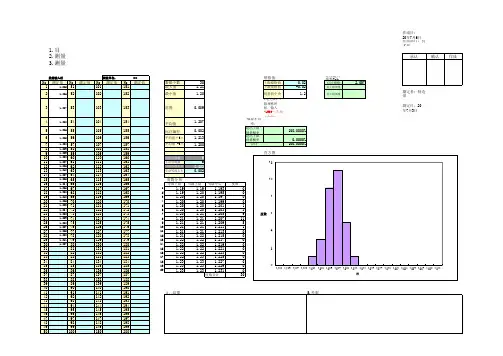
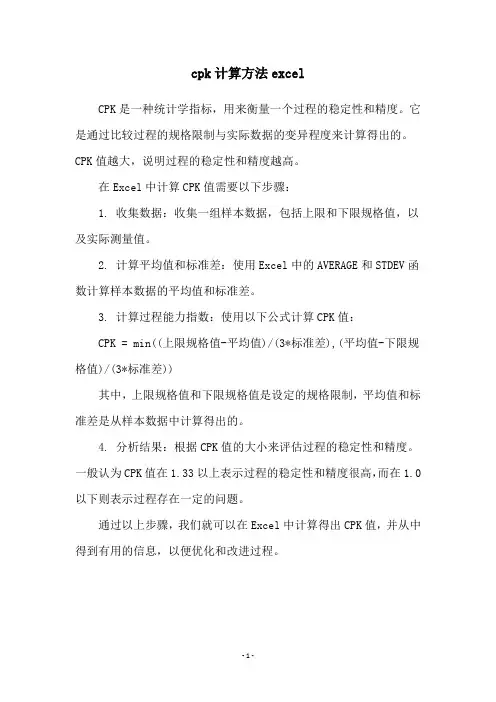
cpk计算方法excel
CPK是一种统计学指标,用来衡量一个过程的稳定性和精度。
它是通过比较过程的规格限制与实际数据的变异程度来计算得出的。
CPK值越大,说明过程的稳定性和精度越高。
在Excel中计算CPK值需要以下步骤:
1. 收集数据:收集一组样本数据,包括上限和下限规格值,以及实际测量值。
2. 计算平均值和标准差:使用Excel中的AVERAGE和STDEV函数计算样本数据的平均值和标准差。
3. 计算过程能力指数:使用以下公式计算CPK值:
CPK = min((上限规格值-平均值)/(3*标准差),(平均值-下限规格值)/(3*标准差))
其中,上限规格值和下限规格值是设定的规格限制,平均值和标准差是从样本数据中计算得出的。
4. 分析结果:根据CPK值的大小来评估过程的稳定性和精度。
一般认为CPK值在1.33以上表示过程的稳定性和精度很高,而在1.0以下则表示过程存在一定的问题。
通过以上步骤,我们就可以在Excel中计算得出CPK值,并从中得到有用的信息,以便优化和改进过程。
- 1 -。
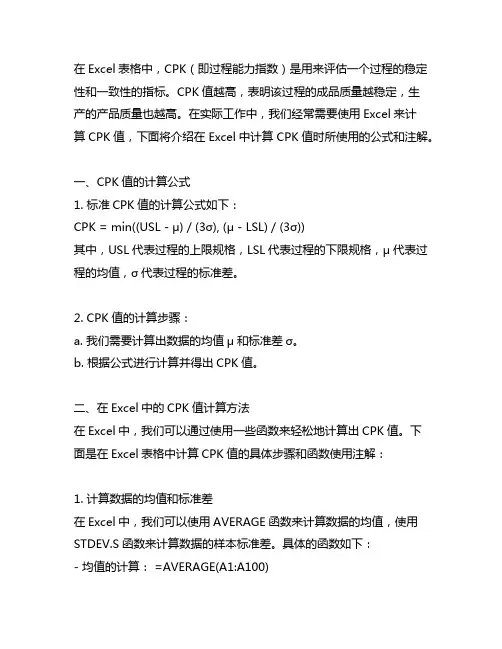
在Excel表格中,CPK(即过程能力指数)是用来评估一个过程的稳定性和一致性的指标。
CPK值越高,表明该过程的成品质量越稳定,生产的产品质量也越高。
在实际工作中,我们经常需要使用Excel来计算CPK值,下面将介绍在Excel中计算CPK值时所使用的公式和注解。
一、CPK值的计算公式1. 标准CPK值的计算公式如下:CPK = min((USL - μ) / (3σ), (μ - LSL) / (3σ))其中,USL代表过程的上限规格,LSL代表过程的下限规格,μ代表过程的均值,σ代表过程的标准差。
2. CPK值的计算步骤:a. 我们需要计算出数据的均值μ和标准差σ。
b. 根据公式进行计算并得出CPK值。
二、在Excel中的CPK值计算方法在Excel中,我们可以通过使用一些函数来轻松地计算出CPK值。
下面是在Excel表格中计算CPK值的具体步骤和函数使用注解:1. 计算数据的均值和标准差在Excel中,我们可以使用AVERAGE函数来计算数据的均值,使用STDEV.S函数来计算数据的样本标准差。
具体的函数如下:- 均值的计算: =AVERAGE(A1:A100)- 标准差的计算: =STDEV.S(A1:A100)2. 使用函数计算CPK值在Excel中,我们可以使用MIN函数和IF函数来计算出CPK值。
具体的函数如下:=MIN((B1-C1)/(3*D1),(C1-A1)/(3*D1))其中,B1代表上限规格,C1代表均值,D1代表标准差,A1代表下限规格。
三、CPK值的解读和应用1. CPK值的范围一般来说,CPK值越大,说明该过程的稳定性和一致性越好。
根据一般标准,CPK值大于1.33表示过程能力良好,大于1.0表示过程能力可以接受,小于1.0则表示过程能力不足。
2. CPK值的应用在实际工作中,CPK值的计算可以帮助我们评估生产过程的稳定性和一致性,及时发现并解决生产中的质量问题,以提高产品的质量和生产效率。